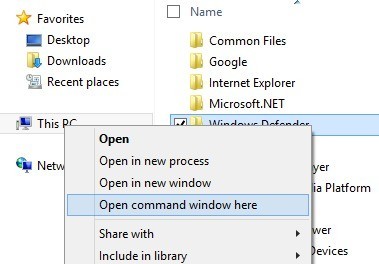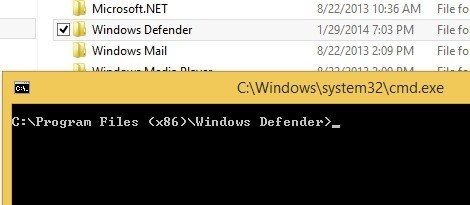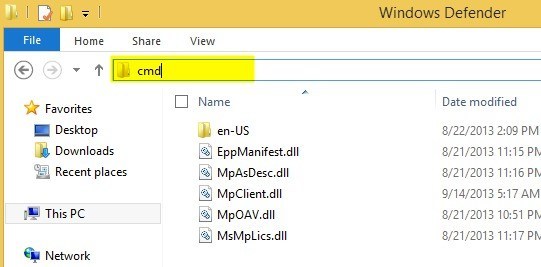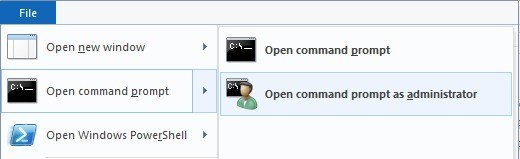IT에 익숙하다면 명령 프롬프트를 자주 사용해야 할 것입니다. 특정 폴더로 이동하여 해당 위치에서 특정 명령이나 실행 파일을 실행해야 할 수도 있습니다. 나는 당신에 대해 잘 모르지만, CD foldername을 10 번 타이핑하는 것은 꽤 짜증납니다. 물론 단축키가 있습니다. 실제로 원하는 폴더에 하나의 명령을 입력 할 수는 있지만 전체 경로를 입력해야합니다. 특히 길면 길어야합니다.
대신에 원하는 폴더에서 시작하여 Explorer에서 직접 명령 프롬프트를 열 수 있습니다. 이제 레지스트리 해킹 및 프로그램 톤이 발생하고 마우스 오른쪽 버튼 클릭 컨텍스트 메뉴에 이러한 추가 옵션을 추가하는 데 도움이되는 프로그램이 있지만 모든 Windows 버전에서 실제로 필요하지는 않습니다. Windows 7, Windows 8 또는 Windows 10을 실행하는 경우이 옵션은 이미 내장되어 있습니다. 마우스 오른쪽 버튼을 누르기 전에 키를 눌러야합니다. 더 자세히 설명 드리겠습니다.
Windows XP 또는 Windows Vista를 사용하는 경우, 우선 더 이상 Windows XP를 사용해서는 안됩니다. 에 관한 기사를 읽어야합니다. Vista를 사용하고 있다면 왜 그런지 물어보십시오. 그런 다음 Windows 8을 싫어하면 Windows 10으로 업그레이드하십시오. 그렇지 않으면 상황에 맞는 메뉴에 옵션을 추가하는 레지스트리 해킹이나 귀찮은 프로그램 중 하나를 사용해야합니다.
참고 :Windows 10에서 Microsoft는 PowerShell을 명령 프롬프트로 밀어 붙이고 있습니다. 이제 Power User 메뉴 (Windows 키 + X) 및 Explorer의 File 메뉴에서 PowerShell로 대체되었습니다. Windows 8에 있었지만 지금은 사라졌습니다.
컨텍스트 메뉴에 명령 프롬프트 추가
Windows 7 및 8에서는 Shift키를 누른 채로 폴더를 마우스 오른쪽 버튼으로 클릭하십시오.
여기에 명령 창 열기라는 옵션이 표시됩니다. 불행히도, 앞에서 언급했듯이, 이것은 시작 지점으로 설정된 폴더의 경로와 함께 명령 프롬프트를 표시합니다.
t 윈도우 10에서 작동합니다. 대신 이제는 Windows PowerShell 윈도우를 엽니 다. PowerShell에서 모든 명령 프롬프트 명령을 실행할 수 있지만 그 중 일부는 구문을 약간 수정해야한다는 것을 언급 할 가치가 있습니다. PowerShell에서 명령 프롬프트 명령을 실행합니다. 할 수있는 방법을 설명하는이 기사를 확인하십시오.
그러나 Explorer에서 폴더로 명령 프롬프트를 여는 유일한 방법은 아닙니다. 탐색 중이며 현재보고있는 폴더에 대한 명령 프롬프트를 신속하게 열려고한다고 가정 해 봅시다. 위의 방법을 사용하면 뒤로를 클릭하여 상위 폴더로 이동 한 다음 Shift 키를 누른 상태에서 마우스 오른쪽 단추를 클릭 한 다음 명령 프롬프트를 엽니 다.
폴더에서 멀리 이동하고 검색 주소창에서 위로 클릭하고 모든 항목을 삭제하고 CMD를 입력하십시오. BAM! 해당 폴더로 설정된 명령 프롬프트가 나타납니다!
CMD를 입력 한 후 Enter키를 눌러야합니다. 꽤 달콤하니? PowerShell 사용자 인 경우 CMD를 입력하는 대신 powershell을 입력하면 PowerShell 창이 해당 폴더로 설정됩니다. 이것은 Windows 10, 8 및 7에서 작동합니다.
여기서 유일한 문제는 일반적인 프롬프트 대신 승격 된 명령 프롬프트를 여는 방법입니다. 이제는 불행히도 쉽지 않습니다. Windows 8에서는 파일 메뉴를 클릭하고 명령 프롬프트 열기또는 Windows PowerShell 열기를 선택하여 Explorer에서이 작업을 수행 할 수 있습니다. 거기에 일반 또는 상승 된 명령 프롬프트 옵션이 있습니다.
이렇게하면 현재있는 폴더에 명령 프롬프트가 열립니다 그래서, 좋은 일 이네. 불행히도 이것은 Windows 8에서만 존재합니다. Windows 7 또는 Windows 10에서는이 작업을 수행 할 수 없습니다. 실제로 Windows 10에는 Windows PowerShell에서 열 수있는 옵션이 있지만 명령 프롬프트 옵션은 제거되었습니다.
<다행히도 Windows 7/10 이전 버전에서 수행 할 수있는 간단한 트릭이있어 문제를 해결할 수 있습니다.
가장 안전한 방법은 아니므로 내가하는 일을 알지 못한다면 추천하지 않습니다. 따라서 Windows가 DEFAULT의 관리자 권한으로 명령 프롬프트를 열길 원한다면 UAC를 끄면됩니다.
또한 Windows 8/10에서 UAC 비활성화 할 수도 있지만 실제로는 권장하지 않습니다. 이는 시스템 문제가 많이 발생할 수 있기 때문입니다. Windows 7 및 이전 버전에서는 시스템의 안전성이 떨어집니다.
따라서 Windows 7/10에서 UAC를 비활성화하지 않고 관리 명령 프롬프트를 열고 싶다면 레지스트리 해킹을하고 오른쪽 클릭 컨텍스트 메뉴에 옵션을 추가해야합니다. 이 기사는 레지스트리 키를 추가하는 방법 에서 읽을 수 있습니다. 다시 말하지만, Windows 10을 사용하고 있다면 PowerShell로 옮겨 가면서 시도해보십시오. 일부 구문 수정만으로도 이전 명령을 모두 실행할 수 있습니다. 즐기십시오!